Fiddler脚本编写入门:自动化网络调试
发布时间: 2024-04-14 11:02:32 阅读量: 95 订阅数: 39 


python自动化测试2:fiddler抓包
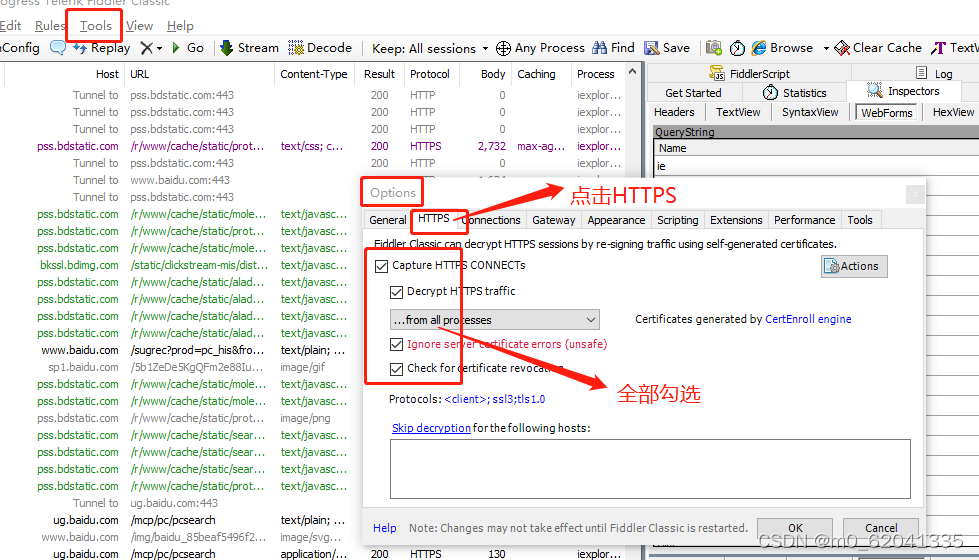
# 1. 网络调试工具简介
网络调试工具在IT领域中发挥着重要作用,它可以帮助开发人员分析和调试网络请求,定位问题并优化性能。Fiddler作为一款知名的网络调试工具,历经多年发展,具有强大的功能和优势。通过Fiddler,用户可以捕获、修改和监视网络流量,查看请求和响应的详细信息,模拟不同的网络环境等。Fiddler的易用性和灵活性使其成为开发人员不可或缺的利器,在日常工作中起着至关重要的作用。本文将介绍Fiddler工具的基础知识和高级应用,帮助读者更好地利用这一工具进行网络调试和性能优化。在网络调试领域,Fiddler无疑是一款值得深入学习和掌握的利器。
# 2. Fiddler基础入门
#### Fiddler的安装和配置
Fiddler是一款强大的网络调试工具,首先我们需要下载并安装Fiddler软件。在官方网站上下载适用于你的操作系统的安装包,然后按照安装向导进行安装。安装完成后,启动Fiddler软件,你会看到软件的主界面。为了让Fiddler能够拦截网络请求,我们需要配置代理设置。在Fiddler中,点击菜单栏的“Tools”,选择“Options”,在弹出的窗口中选择“Connections”选项卡,在“Proxy Settings”部分勾选“Act as system proxy on startup”,然后点击“OK”保存设置。
为了更好地监控和分析网络请求,在Fiddler中我们可以通过设置过滤选项来筛选出我们感兴趣的请求。在Fiddler主界面的顶部输入框中输入关键词或者条件,Fiddler会自动过滤显示相关的请求记录。
#### Fiddler界面介绍
Fiddler的界面设计简洁直观,主要分为主菜单、工具栏、会话列表、详细信息面板以及Composer和Inspector工具。
- 主菜单和工具栏提供了各种功能和操作入口,例如启动或停止拦截网络请求,清除请求记录等。
- 会话列表展示了所有的网络请求记录,包括请求方法、URL、状态码、响应大小等信息。
- 详细信息面板会显示选中请求的详细信息,包括请求头、请求体、响应头、响应体等内容。
- Composer工具可以模拟发送网络请求,方便调试接口。
- Inspector工具可以查看请求和响应的详细内容,包括Header、Cookies等信息。
通过了解Fiddler的界面布局和各个功能模块的作用,我们可以更好地利用
0
0





